Oglas
Među brojnim digitalnim glasovnim asistentima koji su danas dostupni, dvije najpoznatije alternative Siri su Google Assistant i Cortana. I Google i Microsoft bore se za prvo mjesto Applea kada je u pitanju pomaganje ljudima u obavljanju posla.
Ali koji je pomoćnik stvarno bolji?
Ranije smo pokriveni kako koristiti Google Assistant i kako koristiti Cortanu, ali još nismo to uspoređivali. Sada je vrijeme za postavljanje Cortane (i mobilne i PC verzije) licem u lice protiv Google Assistant-a.
Glavni ekran i sučelje
Ono što prvo vidite kada otvorite aplikaciju za pomoćnika vjerojatno je najvažnije. Ovo ćete vidjeti cijelo vrijeme dok koristite pomoćnika.
Počevši od Google Assistenta, to će se vidjeti svaki put kada otvorite aplikaciju na telefonu:
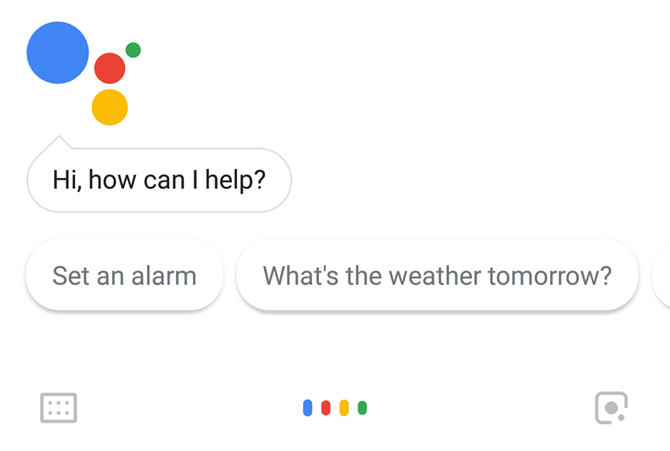
To je samo komunikacijsko sučelje. U Googleovom tipičnom minimalističkom stilu doista nema zvona i zvižduka.
Aplikacija Cortana za mobilne je drugačija priča. Vidjet ćete gumbe za brzi klik za postavljanje novog podsjetnika ili događaja, kratak uvid u današnje vrijeme, pa čak i nedavne vijesti.
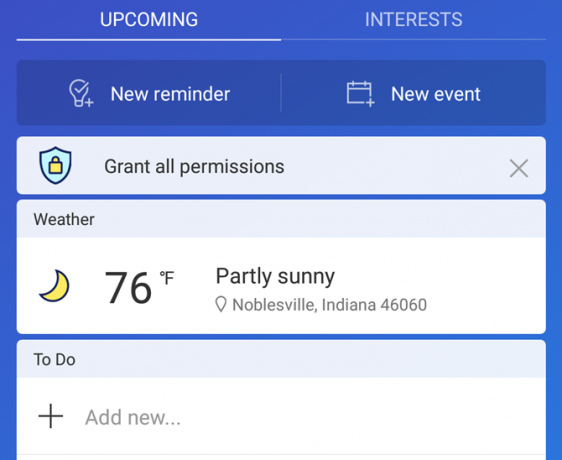
Na strani korisničkog sučelja (Microsoft UI) Microsoft je definitivno pojačao svoju igru i pružio aplikaciju koja je odmah korisna u trenutku kada je otvorite. Kad dodate događaje ili alarme, vidjet ćete i one na popisu.
Međutim, Cortana na PC-u je malo manje uzbudljiva.
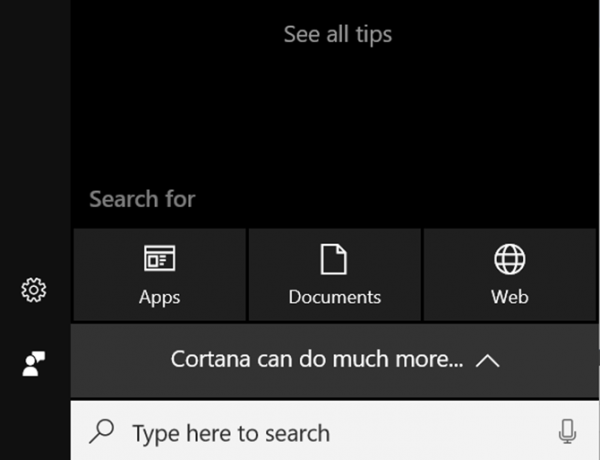
Bez sumnje, glavni prozor aplikacije Cortana na mobitelu pobjeđuje u ovom natjecanju.
No, ima li Microsoft prijenos u drugim područjima svog osobnog asistenta?
Pitati za informaciju
Google Assistant tražim informacije dosta često. Pri opisivanju kako koristite Google Assistant za automatizaciju svog života, Spomenuo sam kako je moja obitelj koristila Google Assistant za rješavanje rasprava o temama poput zašto mačke slete na noge.
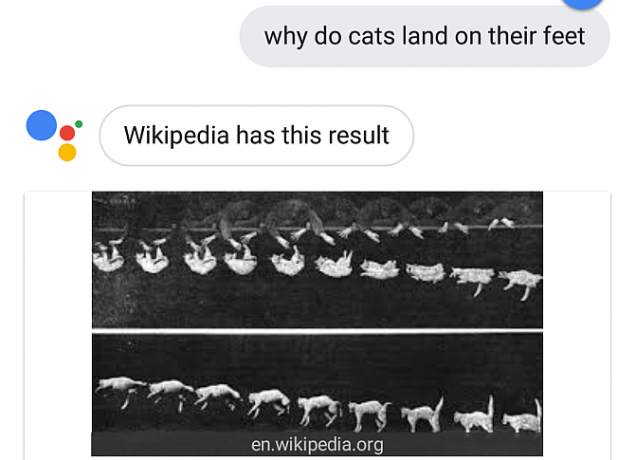
Najbolji rezultati s Googlea su zapis sa Wikipedije o mačkome instinktu "ispravljanja" mačke i znanosti o tome kako joj tijelo to omogućuje.
Kad sam to pokušao s aplikacijom Cortana, dobiveni podaci pomalo su suprotni informacijama koje je primio Google Assistant. Cortana je svoje podatke crpio s petplace.com i izjavio da mačke ne slijeću uvijek na noge.
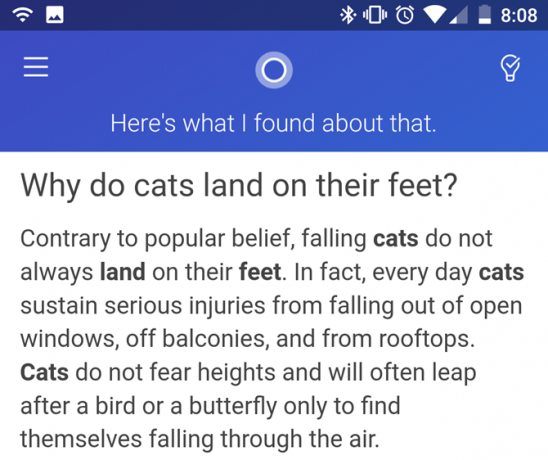
To je zanimljiv članak, a informacije su vjerojatno istinite. Međutim, to nije od velike pomoći.
Pitanje "zašto mačke sleću na noge?" nije u tome da li mačke uvijek sleću na noge. Otprilike je to kako uspijevaju u tome kada slete na noge.
Rezultati rada Cortane bili su identični.
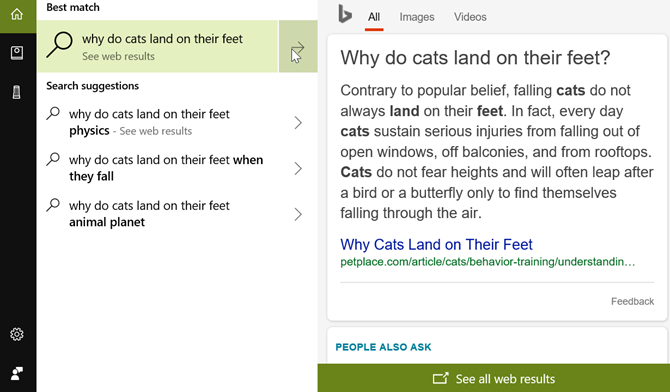
Odgovor Google Assistenta činio se puno preciznijim i korisnijim, dok se onaj iz Cortane nasumično izvukao iz mora informacija na Internetu.
Provjeravanje vremena
Google Assistant koristio sam za provjeru vremena više nego išta drugo.
Sve što trebate je reći: "U redu, Google, recite mi vrijeme." Ne samo da će vam prikazati prognozu na ekranu, već će vam to opisati naglas. Ovo je korisno za vrijeme vožnje.
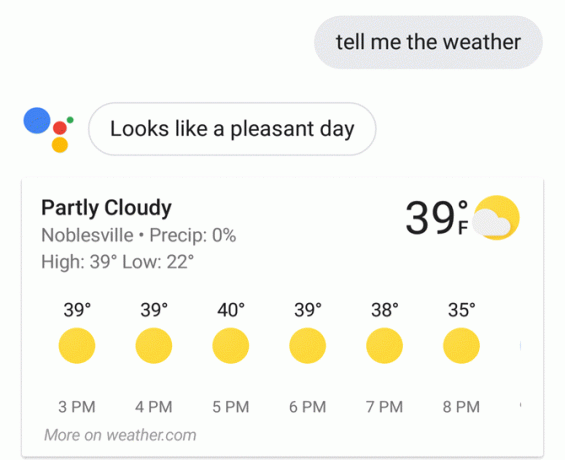
Ovo je područje za koje sam bio siguran da će Google pomoćnik puhati Cortanu iz vode. Ali zapravo to nije
Ako pitate Cortana aplikaciju za vremensku prognozu, ona će je prikazati na ono što smatram puno estetski ugodnijim od Google Assistant-a.
Također će vam profesionalnim glasom pročitati vremensku prognozu.

Desktop Cortana, međutim, nije bio toliko uzbudljiv za ovo. Iz weba je izvukao vremenske rezultate i prikazao ih na ploči s desne strane.
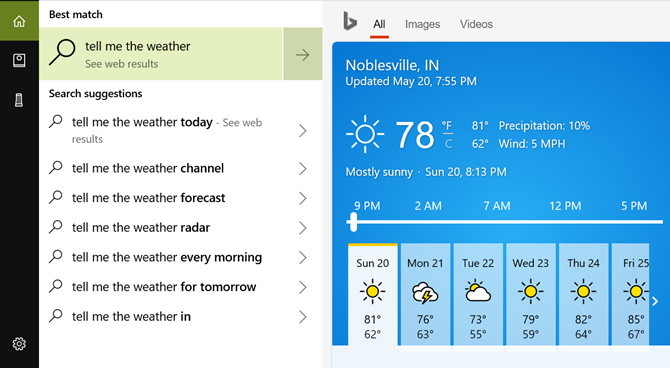
Aplikacija Cortana napravila je bolji posao ne samo tako da je povukla preciznu prognozu, već je prikazala u mnogo ugodnijem formatu.
Puštati glazbu
Glazba putem Google Assistant-a vrlo je jednostavna. Nakon što ga integrirate sa Spotify, Google Play glazbom ili vašom omiljenom uslugom za streaming, lansiranje glazbe samo je brzo glasovna naredba.
Postavljanje ove postavke u Google Assistantu traje samo trenutak. U postavke, naći ćete ga ispod glazba, muzika u usluge Zaglavlje.
Zatim samo recite "U redu Google, igraj [artist] na [service]", i to je učinjeno. Ne morate izgovarati naziv usluge nakon što ste postavi ga kao zadanog.
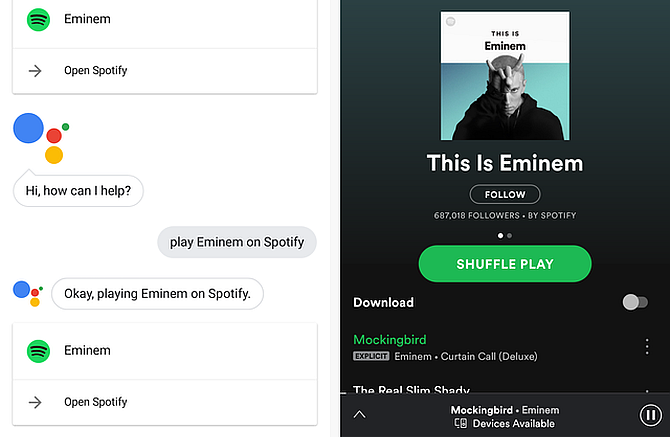
Google Assistant pokrenut će aplikaciju, pronaći izvođača kojeg ste željeli i reproducirati glazbu. Ne morate uopće dirati zaslon
Ovo je područje gdje se Cortana počinje raspadati. Sve što zahtijeva integraciju s drugim uslugama ili uređajima i dalje je glavno slabo mjesto kod Cortane. Aplikacija Cortana nema takvu integraciju, pa kada je zatražite da svira umjetnika, samo će potražiti informacije na webu.
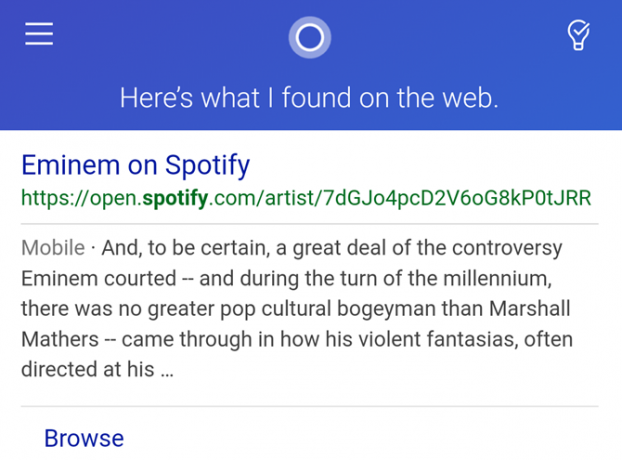
Cortana na radnoj površini je malo drugačija priča. S druge strane, pretraživat će i web s onim što tražite.
Međutim, vaše račune za glazbu moguće je integrirati s Cortanom na radnoj površini tako da upišete Cortana bilježnica, i ide na veze, onda glazba, muzika.
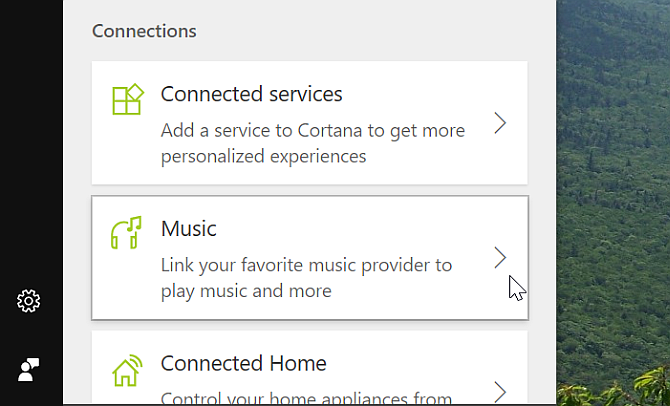
Trenutno su dostupne samo tri glazbene usluge, no na sreću, Spotify je jedan od njih. Nakon što to omogućite, kada tražite od Cortane da svira umjetnika pomoću Spotifyja, pokrenut će radnu površinu aplikaciju Spotify i reproducirati je.
Reprodukujte video na TV-u
Kao što je spomenuto, integracija sa svime oko vas jedan je od najmoćnijih aspekata Google Assistenta.
Ako uđeš Postavke> Home Control, the uređaji u odjeljku ćete pronaći uređaje pametne kuće i bilo koje uređaje Google Home ili Chromecast za zabavu.
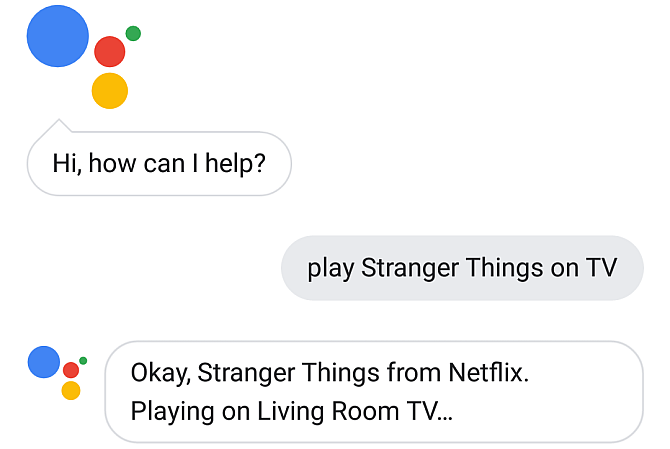
Jednom kada povežete svoj račun za te uređaje, reproduciranje bilo čega na televizoru jednostavno je poput postavljanja pitanja. Google Assistant stvarno čini dom s glasovnim upravljanjem jednostavnim. A to možete učiniti samo pomoću svog telefona, bez ikakvog koncentratora ili upravljačkog modula.
Kortanska mobilna aplikacija, s druge strane, nema takvu integraciju. Sve što tražite možete pretvoriti u drugu internetsku pretragu.
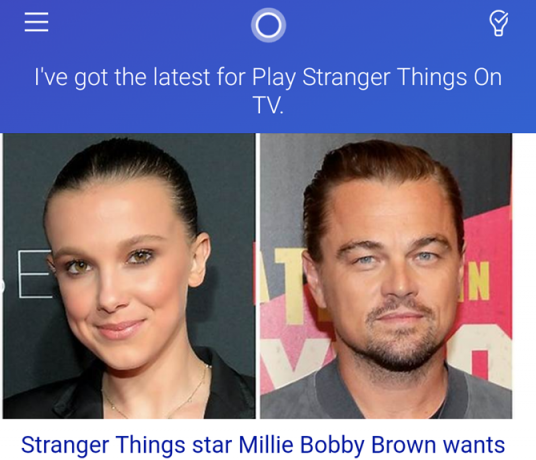
U skladu s tim, mobilna aplikacija Cortana barem je dobro integrirana s YouTubeom i pokrenut će sve što je na usluzi ako to zatražite.
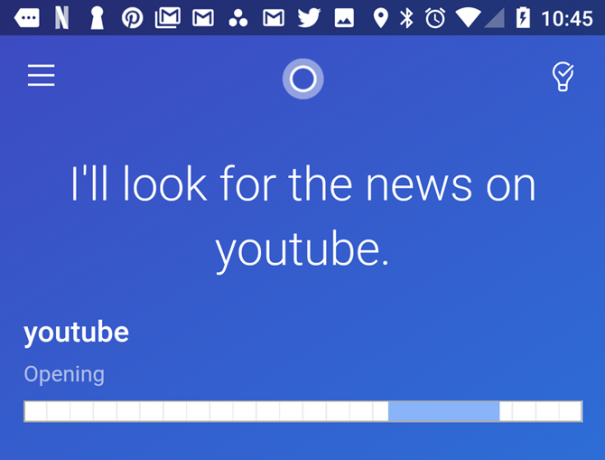
Slične web rezultate s Cortana dobit ćete na radnoj površini ako tražite da gleda bilo šta.
Navodno ako koristite aplikaciju Netflix Windows 10 na računalu 7 Savjeti i podešavanja za Netflix za korisnike WindowsFilmove i TV emisije možete preuzeti s Netflixa putem aplikacije Windows 10. Ali s Netflixom u sustavu Windows možete učiniti mnogo više, poput dodavanja titlova, upotrebe glasovnih naredbi i još mnogo toga. Čitaj više možete tražiti filmove pomoću Cortane. Pokušao sam to, ali svaki pokušaj pretraživanja ili upotrebe Netflixa iz Cortane rezultirao je drugom internetskom pretragom.
Prema mom testiranju, faktor integracije u kojem Cortana - i mobilna i osobna računala - propada.
Bilo da se radi o integraciji s internetskim uslugama, računima ili uređajima u vašem domu, Microsoft ima dug put prije nego što se Cortana uopće može približiti konkurenciji onome što je Google postigao.
Postavljanje podsjetnika
Jedno područje u kojem su Google Assistant i Cortana slični je kako upravljaju podsjetnicima.
S Google Assistantom podsjetnik će ga interno pohraniti kada ga zatražite da doda podsjetnik za nešto određeno. Kad dođe vrijeme, podsjetit će vas na obavijest.
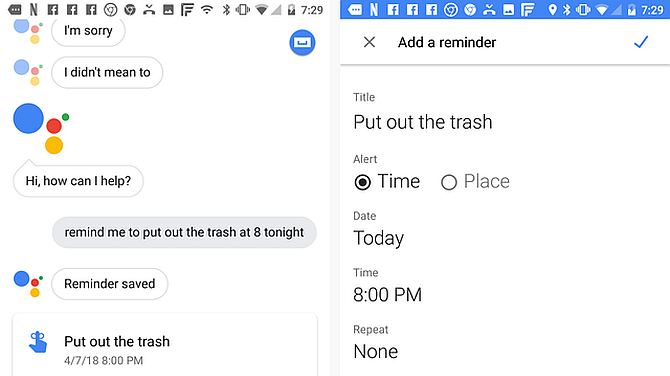
Podsjetnik se ne pohranjuje u vaš Google kalendar ili bilo gdje drugo. Google Assistant se jednostavno "sjeća" i možete u bilo kojem trenutku zatražiti da vidite popis svih vaših trenutnih podsjetnika.
Možete reći i nešto poput "U redu, Google, dodajte događaj u moj kalendar danas u 19 sati da se sastanem sa Samom." To će dodati događaj vašem Google kalendaru, koji u osnovi ispunjava isti zadatak kao i postavljanje podsjetnik.
Na mobilnoj aplikaciji Cortana, tražeći da vas podsjeti da radite nešto u određeno vrijeme ponaša se potpuno na isti način kao Google Assistant.
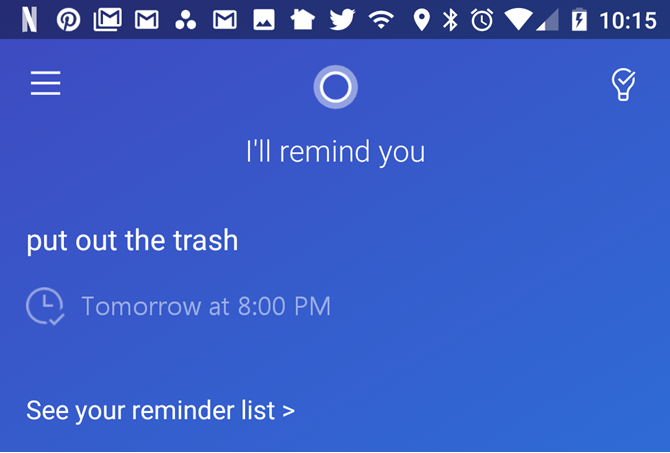
Aplikacija Cortana pohranjuje vaš podsjetnik u vlastito područje podsjećanja koje možete vidjeti u bilo kojem trenutku. Jedan bonus aplikacije Cortana je da vam ona također prikazuje podsjetnike na onaj gore spomenuti strašan glavni ekran.
Podsjetnici su također Cortanana desktop verzija vrlo dobro.
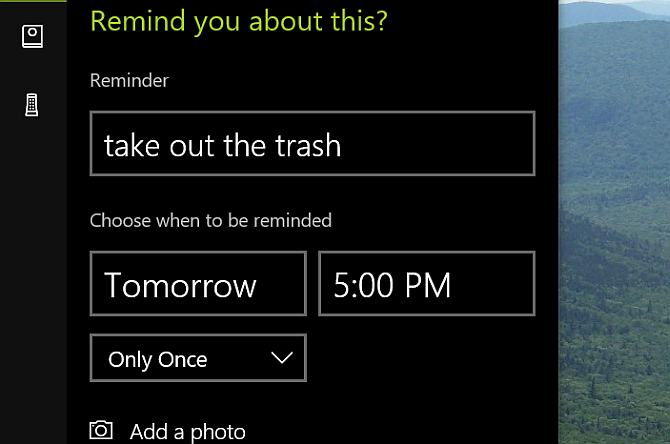
Kortanove podsjetničke snage
Zapravo se pojavljuje na temelju sustava izbornika u aplikaciji Cortana koji Cortana je stvarno napravljena za upravljanje vremenom i obveze Kako natjerati Cortanu da organizira svoj životŽivot vam je toliko složen, zaslužili ste osobnog asistenta. Upoznajte Cortanu, svog virtualnog pomoćnika koji je spreman poslužiti na vrhu vašeg jezika. Pokazat ćemo vam kako učinkovito delegirati zadatke Cortani. Čitaj više , ali ne toliko za druge zadatke.
Na primjer, kada dodirnete izbornik ikonu mobilne aplikacije Cortana, vidjet ćete sljedeće mogućnosti izbornika:
- Moj dan: Ovo je glavni zaslon koji je gore diskutiran i pokazuje kombinaciju neuobičajenosti poput podsjetnika, vremena i vijesti.
- arena: Prikazuje sve podsjetnike i druge predmete za koje ste pitali Cortana da ih pamte.
- Sastanak: Prikazuje sve događaje za koje ste pitali Cortanu da vam zakazuju raspored.
- Napravite alarm: Brzi pristup za postavljanje novog alarma na telefonu.
Ostale stavke izbornika uključuju vremenske prilike, vijesti i popise filmova. Ali jasno je srce Cortanovih centara za ponudu oko upravljanja vremenom i obavljanja posla.
Izračunajte savjete
Još jedna uobičajena upotreba Google Assistenta je brzo izračunavanje savjeta u restoranu. Omogućuje vam odgovor na bilo koji izračun u sekundi.
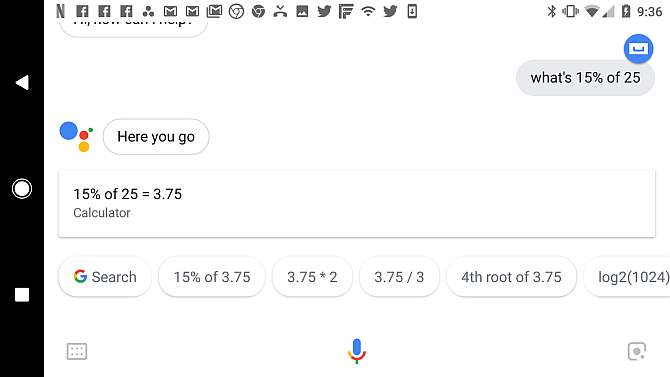
Isto je i s Cortanom. Odgovor je izračunao barem jednako brzo kao i Google Assistant.
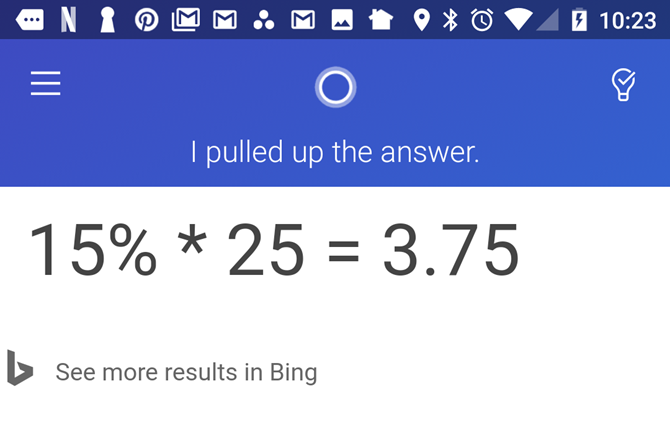
Cortana radna površina učinila je što i obično čini: vratila je Bing rezultate pretraživanja s odgovorom.
To nije najuzbudljivije sučelje na svijetu, ali to čini trik.
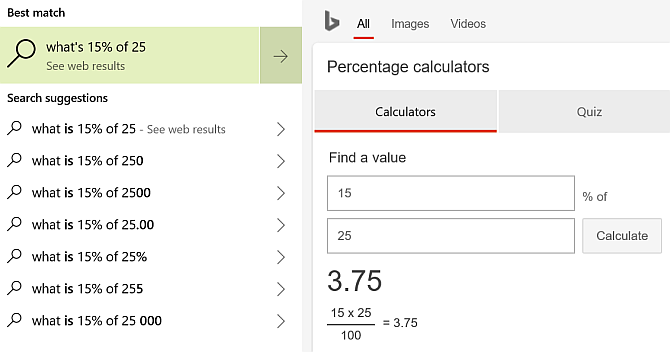
Postavljanje alarma
Alarmi su još jedno područje u kojem se Google Assistant i Cortana slično podudaraju.
Oboje na zahtjev odgovaraju na isti način. Oni postavljaju vrijeme alarma koje tražite na satu telefona ili u bilo kojem vašem zadanom programu alarma.
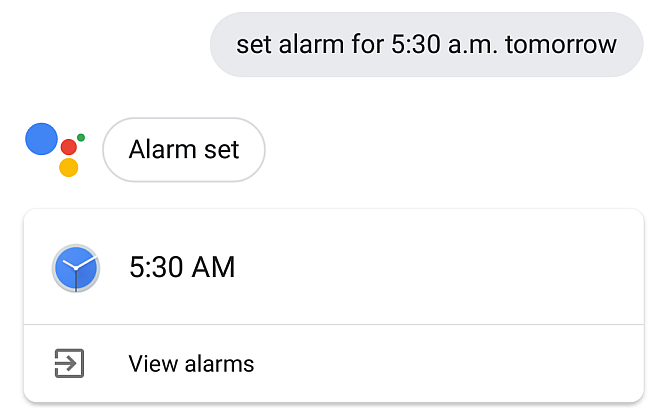
Primijetio sam da su odgovori Google Assistenta često kratki, ako vam je to važno.
Čini se da Cortana baca fraze poput "Sigurna stvar" prije nego što potvrdi.
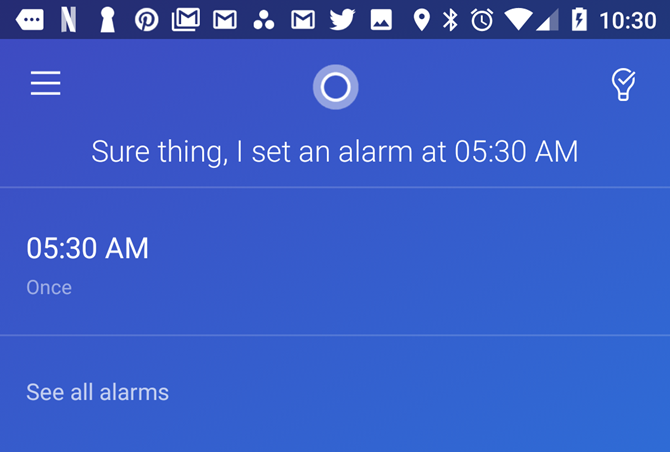
Za ovaj zadatak, Cortanova radna površina zapravo obavlja zahtjev unutar prozora, a ne uz Bing web pretraživanje.
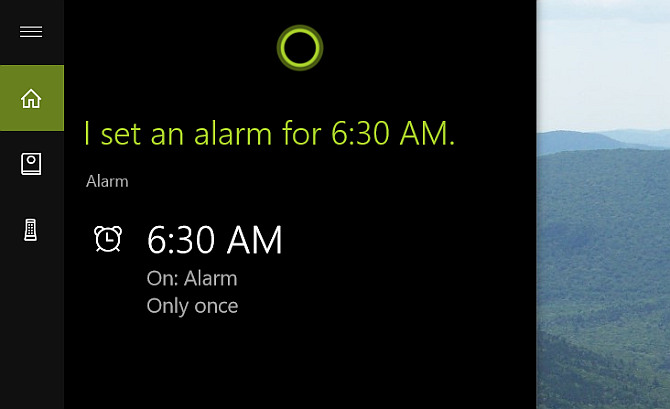
Jedan dio kojeg volim kod Cortane na radnoj površini je shema boja. Nešto je lako u očima o crnoj pozadini i laganom tekstu.
Ispis na vaš pisač
Jedno područje gdje Google Assistant puše većinu ostalih pomoćnika iz vode je ispis u oblaku.
Prije nego što ga isprobate, morate provjeriti Googleov popis kompatibilnih pisača Cloud Cloud kako bi se osiguralo da vaš rad funkcionira. Kad to postavite, možete početi govoriti Google Assistantu da ispisuje sve što želite.
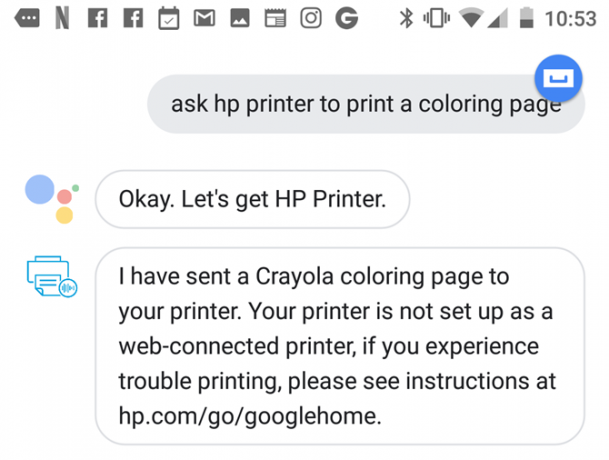
Najbolje što Cortana-ina mobilna aplikacija može učiniti s ovim zadatkom je izvlačenje stranica s weba. Možete sebi poslati e-poštom sve što pronađe za ispis sa svog računala.
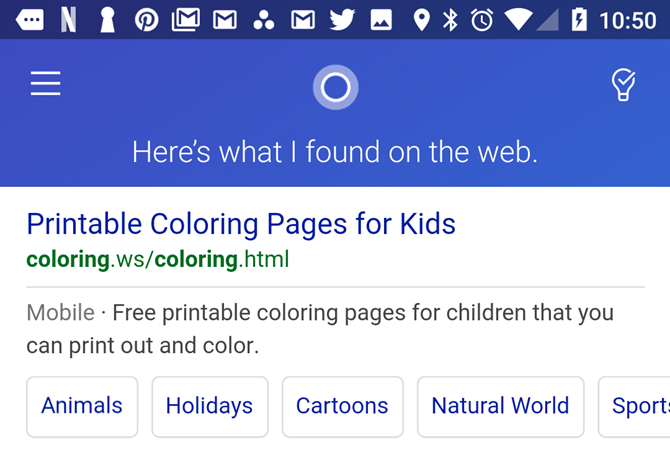
Na prvi pogled mislite da Cortana na radnoj površini ne može ispisati ni na temelju svojih osnovnih web rezultata.
Ali tu je zapravo tajna vještina HP pisača Cortana koju možete omogućiti.
Samo trebate slijediti HP-ov osposobljeni postupak za njegovo postavljanje prvi put. Ali ako ste odlučili dobiti Cortanu za ispis glasovnom naredbom, moguće je.
Kontrola pametnih kućnih uređaja
Pomoćnik koji može komunicirati s i upravljati što većim brojem pametnih kućnih uređaja pobijedit će u utrci do pametnog doma s glasovnim upravljanjem.
U Google Assistant, ako idete Postavke> Home Control, ispod uređaji izbornika vidjet ćete plus ikonu za dodavanje nove veze pametnog kućnog uređaja.
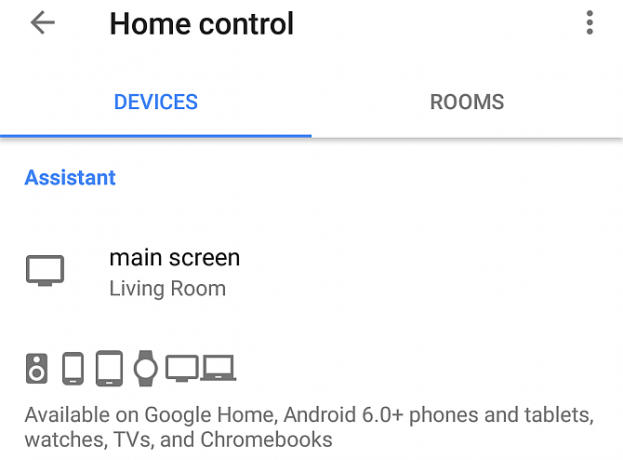
Kada kliknete taj gumb, vidjet ćete ogroman popis marki uređaja s kojima Google Assistant može komunicirati.
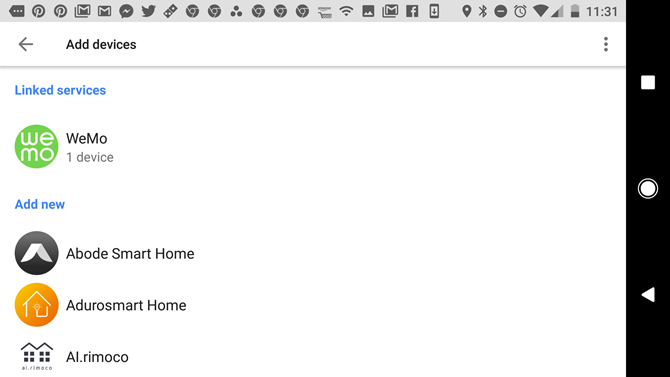
To je posebno vrijedno ako se zakucate u mnogim robne marke pametnih kuća 9 uglednih marki pametnih kuća s proizvodima u koje možete vjerovatiSuvremeni svijet kreće se prema svim vrstama pametne kućne automatizacije, a što duže odustanete, to će biti teže kad napokon dođe dan pretvorbe. Čitaj više i želite način da ih sve kontroliram. Još moram pronaći uređaj s kojim Google Assistant ne može komunicirati.
S druge strane, mobilna aplikacija Cortana veliko je razočaranje na ovom području. Ako uđete u njegov izbornik i dodirnite uređaji, imat ćete mogućnost dodati samo dva.
Oba su Microsoftova proizvoda: pametni zvučnik Harman Kardon i pametni termostat GLAS. Drugi uređaji nisu dostupni.
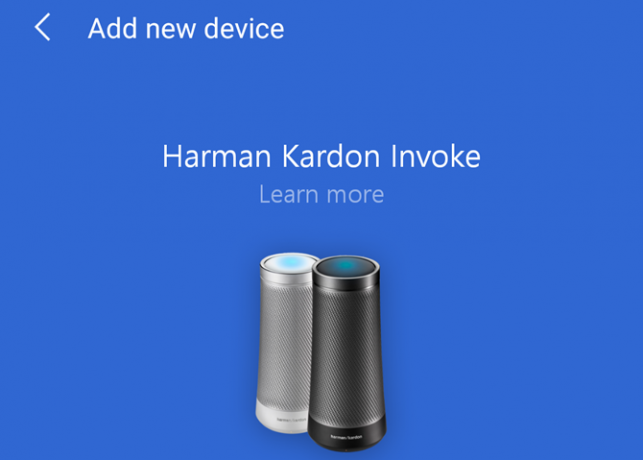
Samo za zabavu, odlučio sam reći Cortani mobitel da ionako upali svjetla. Odgovor je bio kratak i precizan.
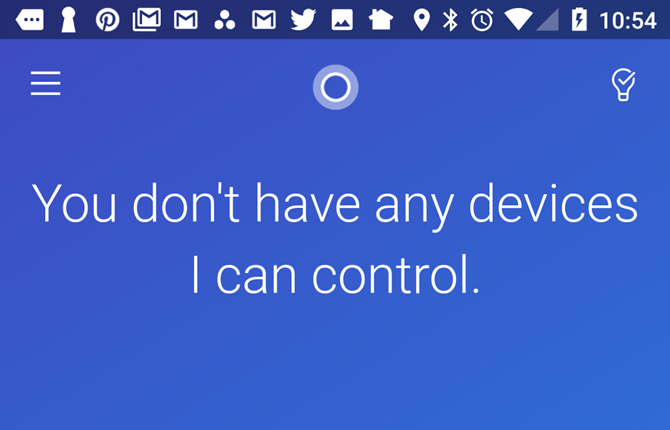
Dobra vijest je da je Cortana radna površina bolja. Ako uđete u Cortana Notebook, kliknite na Upravljanje vještinama i onda Povezan dom, vidjet ćete popis pametnih kućnih aplikacija kojima možete upravljati iz Cortanove radne površine.
Trenutno ih je samo jedanaest. Ovo nije čak usporedivo s dugim popisom Google Assistant-a, ali to je dobar početak. Neke poznate marke koje možete kontrolirati vještinama Cortane uključuju Nest, SmartThings, Insteon i Hue.
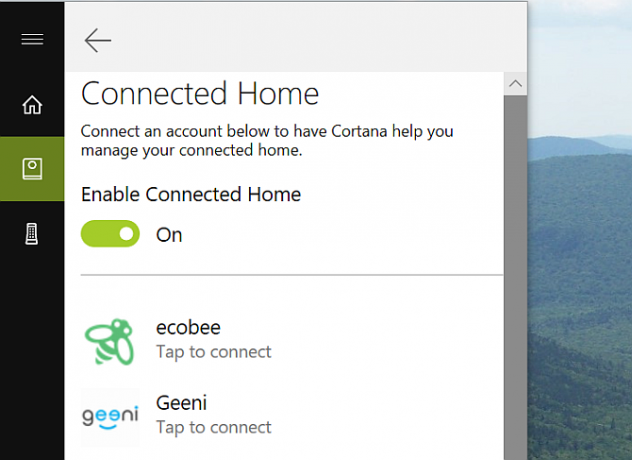
U kategoriji pametnih kuća doista ne postoji usporedba između Cortane i Google Assistenta. Google Assistant pobjeđuje rukama. No dobro je vidjeti da se Microsoft bar trudi integrirati proizvode s markom izvan vlastite tvrtke.
Google Assistant vs. Cortana: Pobjednik je…
Način na koji se tehnologija vodi, čini se da će AI mobilni asistenti u budućnosti postati sve popularniji. Tvrtka koja prvo napreduje tehnologiju zasigurno će iskoristiti veliku korisničku bazu koja želi snažnog, ali jednostavnog digitalnog asistenta.
Do sada je Google Assistant mnogo napredniji od Microsoftove Cortane.
Ako vas zanima još neke usporedbe digitalnih asistenata, svakako pogledajte naša usporedba između Google Assistant-a i Siri Google Assistant vs. Apple Siri: Koji je najbolji pametni AI?Siri je možda bila vodeća glasovna asistentica na pametnom telefonu, ali prošlo je mnogo godina otkako ju je većina nas shvatila ozbiljno. Jesu li drugi glasovni pomoćnici jednostavno bolji? Pogledajmo. Čitaj više . Ako umjesto toga radije koristite pravog virtualnog pomoćnika, testirali smo i pregledali stvarne virtualne pomoćnike.
Ryan je diplomirao elektrotehniku. Radio je 13 godina u inženjerstvu automatizacije, 5 godina u IT-u, a sada je Apps inženjer. Bivši glavni urednik MakeUseOfa, govorio je na nacionalnim konferencijama o vizualizaciji podataka i bio je prikazan na nacionalnoj televiziji i radiju.